План размещенияWi-Fi / Глава 3. Установка и конфигурирование точек доступа / План размещения
Общие принципы являются идеальными, но вы устанавливаете беспроводную сеть в реальном месте со стенами и мебелью (наиболее вероятно, с реально существующими источниками помех). Радиоволны проходят сквозь одни материалы и отражаются от других, поэтому общие оценки радиуса действия радиоаппаратуры и силы сигнала в идеальной среде менее значимы, чем эффективность в месте, где вы хотите вести работу. Вам необходим план размещения, который подскажет, как ваша аппаратура будет работать в данной среде.
Первым шагом в создании плана размещения является определение площади, которую вы хотите охватить сетью. В большинстве случаев это вся территория офиса, дома или университета, но существуют иные варианты. Например, вы можете захотеть обеспечить сетевой доступ только в местах общего пользования: конференц-зале, приемной, библиотеке - или реализовать отдельное широкополосное подключение между группой соседей. Имейте в виду, что радиосигналы с частотой 2,4 ГГц могут проникать через стены, потолки и полы, поэтому они, скорее всего, смогут достичь соседних.площадей, даже если вы не ставите целью их проникновение на эти территории.
Для домашней или малой офисной сети ваш план размещения может быть очень простым. Если все здание имеет размеры порядка 50 м в длину и 30 в ширину, вы, скорее всего, можете расположить точку доступа практически в любом месте. Достаточно присоединить ее к имеющемуся у вас интернет-подключению. Запустите портативный компьютер или другое устройство как сетевой клиент и пройдитесь с ним при активной сети. Если на всей территории дома или офиса подключение не теряется, вы готовы к работе.
Пространства, покрываемые одной сетью, не обязательно должны быть связанными (или граничащими), несмотря на то, что таким способом создается большинство сетей. Например, под деловую часть может отводиться третий, четвертый и девятый этажи здания. В таком случае расположите точки доступа в офисах, соедините их вместе Ethernet-кабелями и игнорируйте промежуточные этажи. Если ваша сеть распространяется более чем на одно здание, можно расположить точки доступа в каждом здании и соединить их (если никакой связи еще не реализовано) выделенной линией, виртуальной частной сетью (VPN) через Интернет или соединением точка-точка.
Создание плана размещения...
Итак, приблизительное представление о пространстве, которое вы хотите охватить сетью, у нас уже есть. Теперь наступает время создания более детального архитектурного плана. Если ваша сеть будет покрывать более чем один этаж и распространяться более чем на одно здание, вам понадобится план каждого этажа, вертикальная диаграмма каждого здания и третья диаграмма, отображающая всю зону покрытия сети.
Наряду с каждым имеющимся сетевым подключением и розеткой сети переменного тока архитектурный план должен включать месторасположение каждой стены и перекрытия. Если вы знаете о потенциальных источниках помех, например беспроводных телефонах на частоту 2,4 ГГц, сети Bluetooth или микроволновой печи, также пометьте их месторасположения на плане. На рис. 3.1 приведен архитектурный план малого офиса.
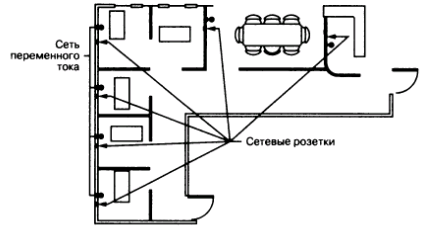
Рис. 3.1
Вообще, если вам удастся отыскать точку с прямой видимостью по направлению к каждому месту, где пользователи захотят поместить компьютер или другого сетевого клиента, можно сформировать одну точку доступа. Когда из-за препятствий радиосигналам это невозможно, вам понадобятся дополнительные точки, но не предполагайте машинально, что трасса чистого радиосигнала - это то же самое, что прямая видимость. Единственный способ убедиться - запустить точку доступа и провести тест самому.
В данном офисе наилучшим местом для прямой видимости во всех направлениях будет, скорее всего, угол L-образного помещения. Если результат недостаточно хорош, следующим вариантом будет размещение по одной точке доступа на каждом конце офиса. Данный офис имеет набор сетевых щитков и розеток переменного тока, поэтому подключение к проводной сети не должно вызвать проблем. Однако не всегда это верно. Во многих случаях подходящим местом для точки доступа может быть внутренняя сторона подвесного потолка. Но, если не найти там розетки переменного тока, вероятно, придется поискать другое место или использовать точку доступа, поддерживающую функцию Power over Ethernet (PoE - питание по Ethernet).
Проблем меньше, когда предпочтительное место расположения точки доступа находится рядом с розеткой переменного тока, но далеко от точки сетевого подключения. Зачастую проблему можно решить, применив более длинный сетевой кабель, но не спускайте кабель с подвесного потолка посредине комнаты или по перегородке - это неэстетично, и почти наверняка кто-нибудь будет дергать или задевать его время от времени. Монтаж смотрится гораздо лучше, если протянуть сетевой кабель до несущей стены и либо спустить внутри нее, либо пустить по углу комнаты. Помните, что сетевые кабели не любят поворотов на острых углах; проверьте, что вы оставили широкий радиус загиба при изменении направления кабеля с горизонтального на вертикальное.
Когда вы хотите использовать одну точку доступа для обслуживания двух смежных этажей здания, наилучшим месторасположением будет максимально близкое до граничащего перекрытия расстояние. В большинстве домов месторасположение менее критично, так как через дерево и штукатурку радиосигнал будет проходить легче, чем через бетон и сталь.
Если предполагаемая зона покрытия вашей комнатной сети простирается более чем на 150 м от точки доступа, необходимо иметь более одной точки.
Вне дома вы должны быть способны уверенно принимать сигнал от точки доступа на расстоянии по меньшей мере 500 м от нее при условии прямой видимости.
Антенны, встроенные в большинство точек доступа и сетевых интерфейсов, являются всенаправленными. Это означает, что они излучают одинаково во всех направлениях. Другими словами, зона действия полезного сигнала напоминает сферу или пончик с антенной в центре. Поэтому размещать вашу точку доступа надо по центру зоны, которую хотите охватить. При использовании точки доступа с коннектором под внешнюю антенну вы получаете большую гибкость. В некоторых средах направленная антенна в одном конце здания может быть более эффективна, чем всенаправленная в центре.
Встроенные антенны в большинстве случаев представляют собой штыри, закрепленные на шарнирах, что позволяет вам изменять их положение относительно корпуса устройства. Это может и не внести ощутимой разницы, но обычной практикой является размещение антенн вниз, когда точка доступа расположена рядом с потолком, и вверх, когда она расположена рядом с полом.
Вообще, чуть большую зону покрытия можно получить, когда антенна направлена вертикально, а не горизонтально.
Другой возможной причиной ослабления сигнала являются помехи от переотражения. Это происходит, когда один и тот же сигнал поступает на антенну как непосредственно от передатчика, так и спустя доли секунды после столкновения с отражающей поверхностью. При сигнале вещательного телевидения помехи от переотражения появляются на экране в виде «призрачного» или «теневого» изображения. В сети пакетных данных приемник воспринимает помехи от переотражения в виде шума, который может понижать скорость передачи.
С целью снижения или устранения влияния помех от переотражения во многих точках доступа и сетевых адаптерах используются две отдельные антенны для приема в разных направлениях. Приемник сравнивает уровень сигнала от каждой антенны и автоматически выбирает ту, которая лучше. Даже несмотря на то, что две антенны могут быть расположены на расстоянии дюйма или двух друг от друга, система разнесения часто может обеспечить более чистый сигнал, чем одна антенна. Если встроенная антенна точки доступа размещена внутри корпуса нестандартной формы, например в виде U-образного блока, или, как в некоторых точках доступа D-Link, имеется две отдельные антенны, скорее всего, в устройстве используется приемная система с разнесением. Наилучший способ выяснить тип вашей приемной системы - это обращение к сопроводительной документации.
Если ваша точка доступа имеет две встроенные антенны, можно поэкспериментировать с их положениями. Если зона покрытия неприемлема, когда антенны направлены на север и юг, попытайтесь немного повернуть точку доступа, следя за уровнем сигнала на компьютере сетевого клиента. Если антенны закреплены на шарнирах, попытайтесь повернуть их вокруг оси, а не оставлять абсолютно параллельными.
Вне дома самой лучшей является практическая рекомендация «чем выше, тем лучше». По возможности используйте точку доступа с разъемом под внешнюю антенну, чтобы можно было поместить точку доступа в помещении и проложить коаксиальный кабель к антенне. Герметизация вертикальной антенны на крыше или антенной решетки, смонтированной высоко на стене здания, должна обеспечивать приемлемую зону покрытия радиусом до 600 м при прямой видимости. Когда вы располагаете антенну на крыше, постарайтесь смонтировать ее достаточно высоко, чтобы сделать видимой с земли для предотвращения ослабления сигнала от самого здания, как показано на рис. 3.2. Если антенну точки доступа вы увидеть не можете, качество сигнала может пострадать, но достаточная его часть будет проходить через препятствие. Не удивляйтесь, если получите более сильный сигнал на расстоянии 20 м, а не прямо у стены.
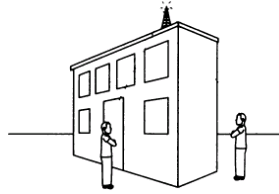
Рис. 3.2
Величина ослабления сигнала, вызванного препятствием, будет варьироваться для разных строительных материалов. На частоте 2,4 ГГц радиоволны могут легче проходить сквозь дерево и стекло, чем сквозь бетон или конструкционную сталь. Если вы не пытаетесь охватить своей сетью большой колледж-кампус или промышленный парк, от комнатных точек доступа можно получить полностью приемлемый внешний сигнал, особенно если они расположены рядом с внешней стеной.
Раз вы создали план размещения, попробуйте отнести портативное устройство дальше от здания при сохранении активного подключения; возможно, вы удивитесь тому, насколько далеко он распространяется.
Помните, что мы говорим о цифровых сигналах. Как только вы достигнете минимального качества сигнала, необходимого для обеспечения чистой высокоскоростной передачи данных, более сильный сигнал не внесет какой-либо разницы, пока вы не решите проблемы с помехами. Не тратьте время и деньги на добавление внешней точки доступа, если можете обслужить площадку для пикника существующей комнатной точкой доступа. Сигнал от внешней точки доступа может быть сильнее, но какой смысл вам передавать свои данные еще дальше?
Перемещение транспортных средств или иных крупных металлических объектов (таких как подъемные краны) между точкой доступа и сетевым клиентом может вызвать на трассе появление обратного чистого сигнала и временные задержки. Если вы хотите охватить сетью погрузочный двор или иное пространство, по которому перемещаются грузовики или иные крупные объекты, следует смонтировать антенну как можно выше или поместить вторую точку доступа на другой стороне территории, обслуживаемой сетью.
Тестирование, тестирование...
После общего теоретического планирования вам не избежать реального тестирования с настоящим оборудованием. Архитектурный план может предоставить хорошую идею насчет того, как сеть должна работать, но единственным способом выяснить, как на самом деле распространяются радиоволны в зоне, которую вы хотите охватить сетью, является временный монтаж и выполнение некоторых тестов.
При реализации плана размещения существует три варианта:
> поручите кому-либо еще провести для вас предварительное тестирование - либо платному консультанту, либо продавцу сетевого оборудования;
> используйте стандартный план размещения, поставляемый с некоторым беспроводным оборудованием;
> используйте программу конфигурирования, поставляемую с сетевым интерфейсом.
Поручение реализации размещения консультанту или продавцу имеет несколько преимуществ. Во-первых, вы можете позволить ему выполнить работу, а вам останется лишь прочитать отчет, вместо того чтобы самостоятельно бегать (или ползать) по всему зданию с сетевым тестером. Еще важнее то, что люди, постоянно выполняющие работу такого рода, имеют свои собственные измерительные устройства, которые автоматически записывают параметры и формируют подробные отчеты. К сожалению, такие устройства довольно дороги и требуют специального обслуживания, поэтому их невыгодно применять однократно.
Если вы не можете найти кого-либо, способного проделать эту работу, придется выполнить ее самостоятельно. Некоторые поставщики оборудования, включая Cisco, Xircom и Proxim, поставляют программные средства для размещения со своими интерфейсными адаптерами и точками доступа. На рис. 3.3 показана работа программы Xircom Site Survey.
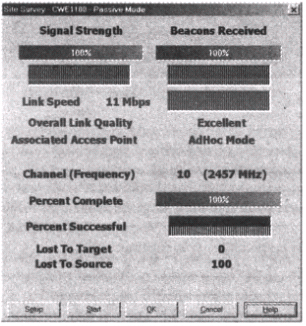
Рис. 3.3
Если ваше тестовое оборудование не имеет какого-либо из данных инструментов, достаточное количество информации для реализации плана размещения можно получить из стандартных программ анализа состояния и конфигурирования, которые поставляются с каждым беспроводным интерфейсом. Чуть проще работать с инструментом размещения, но конфигурационные программы сообщат вам то, что необходимо знать.
Наиболее вероятно, что первая же тестируемая вами точка доступа обеспечит полностью приемлемую зону сетевого покрытия, особенно если вы имеете дело с малой сетью. Но когда вы настраиваете более сложную сеть, чрезвычайно полезно убедить поставщика, чтобы он позволил вам протестировать сетевые интерфейсы и точки доступа нескольких производителей. Так как разные производители используют антенны разной конструкции и свое программное обеспечение для конфигурирования, можно обнаружить, что один выпускает сетевые адаптеры или точки доступа, лучше работающие в вашей сети, чем другой. Ниже приводятся действия, необходимые для реализации плана размещения:
1. Выберите местоположение своей точки доступа. После создания первичного плана размещения его можно изменить, но в качестве отправной точки выберите на глаз такое место, которое будет охватывать наибольшую площадь.
2. Если у вас уже размещена проводная сеть, подключите пробную точку доступа к ней. Если на месте нет сети, просто вставьте шнур питания и включите точку доступа.
3. Установите беспроводной сетевой адаптер в портативный компьютер.
Если ваша точка доступа не подключена к проводной сети, установите другой беспроводной сетевой интерфейс во второй компьютер. Его следует расположить рядом с точкой доступа, чтобы вы могли рассчитывать на свободное прохождение сигнала.
4. Используйте инструменты конфигурирования для точки доступа и сетевых адаптеров. В этом случае вы будете уверены, что они работают на одинаковых номерах каналов с одним и тем же SSID и длиной заголовка синхронизации. Настройте программное обеспечение адаптера и конфигурационную утилиту для точки доступа на инфраструктурный режим и установите скорость передачи равной 11 Мбит/с или в положение Automatic (Автоматический). Для проведения таких тестов отключите WEP-шифрование.
5. Используя свой архитектурный план, заполните форму плана размещения, аналогичную той, что приведена на рис. 3.4. Введите параметр в столбце Location (Месторасположение) для каждой комнаты в пределах зоны покрытия, а для больших территорий введите два или три параметра.
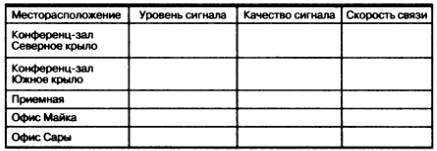
Рис. 3.4
6. Поместите портативный компьютер в первое местоположение вашей формы размещения.
7. Запустите программу плана размещения или программу конфигурирования и анализа состояния на своем портативном компьютере. Программа должна сообщить о прохождении сигнала между сетевым узлом и точкой доступа, равно как и об уровне и качестве сигнала. Некоторые программы сообщают либо об уровне, либо о качестве, а не о двух параметрах сразу. На рис. 3.5 показано окно конфигурационной утилиты, которое включает Link Quality (Качество связи) и Signal Strength (Уровень сигнала).
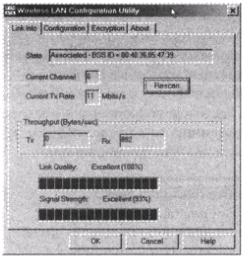
Рис. 3.5
Некоторые программы конфигурирования оценивают качество сигнала только при передаче файлов. Если программа не показывает никакого сигнала, попробуйте открыть окно Windows Network Neighborhood (Соседние сети Windows), если вы используете Windows. Когда ваш компьютер зарегистрирует сеть, беспроводная программа должна отобразить уровень и качество сигнала.
Если ваше портативное устройство все еще не может связаться с точкой доступа, прочтите руководства, прилагаемые к оборудованию, для получения большей информации о настройке сетевого оборудования и конфигурировании компьютера для работы с беспроводным сетевым подключением.
Запишите уровень сигнала, его качество и скорость связи для данного месторасположения в форму размещения. Если вы не используете инструмент размещения, дисплей может не отображать скорость связи.
С работающей программой анализа состояния или конфигурирования перенесите портативный компьютер в другое место из вашего списка. При необходимости для получения новых сведений используйте команду Refresh (Обновить) в окне Network (Сеть). Снова запишите уровень, качество и скорость связи в свою форму размещения.
Повторите процесс для каждого месторасположения в списке.
Вы можете также обойти здание, фиксируя изменения качества сигнала по мере перемещения. Скорее всего, по мере удаления вас от точки доступа уровень сигнала будет падать, но, если качество сигнала и задержки связи остаются хорошими (низкая задержка лучше), у вас не должно возникнуть никаких проблем с использованием беспроводного подключения для данного местоположения.
Не удивляйтесь, если неожиданно обнаружите одну или более мертвых точек, где уровень или качество сигнала падают ниже полезного уровня. Это может случиться из-за препятствия (например, металлического шкафа для хранения документов) между точкой доступа и портативным устройством или из-за некоего источника локальной помехи (микроволновая печь, устройство Bluetooth или беспроводной телефон), расположенного поблизости. Поиск этих мертвых точек является одной из причин выполнения вами плана размещения. В некоторых случаях перемещение тестового устройства всего на метр-два от первоначального местоположения может быть достаточным для решения проблемы. Обязательно отметьте все мертвые точки в форме размещения. Если во время обхода здания вы обнаружили большое количество мертвых точек или если какие-либо мертвые точки находятся в важных местах, попробуйте переместить точку доступа.
После тестирования качества сигнала во всех составляющих вашего списка отметьте расположение точки доступа на архитектурном плане и запишите тестовые значения для каждой комнаты. Если вы работаете в относительно небольшом пространстве, то, скорее всего, заметите повторяющиеся цифры для большинства мест. Не удивляйтесь, обнаружив, что уровень сигнала падает по мере удаления от точки доступа. Если качество сигнала и скорость падают ниже допустимого уровня, вам, возможно, потребуется добавление одной или более точки доступа.
Если качество сигнала является неприемлемым на большей части территории, которую вы хотите охватить сетью, попробуйте передвинуть точку доступа в другое место или, если точка доступа имеет внешнюю антенну, попробуйте передвинуть ее. Ищите место с прямой, беспрепятственной видимостью в направлении максимально возможной части территории. Повторите план размещения с точкой доступа в новом местоположении.
Итог: этапы плана размещения
1. Определите пространство, которое хотите охватить сетью.
2. Приготовьте архитектурный и поэтажный планы.
3. Выберите идеальные месторасположения для точек доступа и антенн.
4. Проведите координирование с другими беспроводными сетями.
5. Установите точки доступа.
6. Протестируйте беспроводную связь из многих местоположений.
7. Попробуйте передвинуть точки доступа или антенны.Смотрите также
Выводы
Авария может произойти по самым разным причинам, как техническим, так и
организационным. Но, независимо от этого, ваша цель одна: восстановление и
запуск сети. Для этого нужен набор хороших резервны ...
Выбор трассы для сигнала
Первым этапом установки соединения является принятие решения, где в точности оно будет реализовано. Если вы просто расширяете сеть на территорию парковки или хайвэя, путь будет очевиде ...
Виртуальные частные сети
Общий недостаток всех описанных выше методов удаленного доступа заключается
в использовании для организации соединения телефонных линий. Это значит
следующее.
● Пакеты передаются по незащищенн ...